摘要: 本文将介绍 WPF 中的基本控件 - Border,包括其概述、功能、用法和如何在 WPF 应用程序中使用 Border 控件。我们将详细探讨 Border 控件的属性、事件和样式,并提供一个实用的实例来帮助您更好地理解和使用 Border 控件。
1. 概述
Border 控件是 WPF (Windows Presentation Foundation) 中的一个基本控件,用于在 WPF 应用程序中创建矩形边框。它是一个透明的容器,可以围绕其他控件绘制边框和背景,而不影响其布局。Border 控件非常灵活,可以通过设置其属性来定制边框的外观和行为,使其成为 WPF 开发人员的一个实用工具。
2. 功能
Border 控件具有以下功能:
- 创建矩形边框:Border 控件可以在 WPF 应用程序中创建矩形边框,通过设置其宽度和高度属性。
- 设置背景:Border 控件可以设置背景颜色或图像,通过设置 Background 属性。
- 定制边框样式:Border 控件可以定制边框的颜色、宽度和线型,通过设置 BorderBrush 和 BorderThickness 属性。
- 添加内部控件:Border 控件可以容纳其他控件,使其成为子控件的容器。
- 响应鼠标事件:Border 控件可以响应鼠标事件,如鼠标进入、离开、点击等,通过事件处理程序。
3. 用法
要在 WPF 应用程序中使用 Border 控件,首先需要在 XAML 文件中导入命名空间:
xmlns:controls="clr-namespace:System.Windows.Controls;assembly=System.Windows.Controls"
然后在 XAML 文件中添加 Border 控件,如下所示:
<controls:Border Width="200" Height="200" Background="Red" BorderBrush="Black" BorderThickness="2">
<!-- 内部控件 -->
</controls:Border>
在上面的示例中,我们设置了 Border 控件的宽度和高度为 200,背景颜色为红色,边框颜色为黑色,边框厚度为 2。然后,我们将一个内部控件(例如 TextBlock)放入 Border 控件中,如下所示:
<controls:Border Width="200" Height="50" Background="Red" BorderBrush="Black" BorderThickness="2">
<TextBlock Text="Hello, World!" FontSize="20" HorizontalAlignment="Center" VerticalAlignment="Center" />
</controls:Border>
在上面的示例中,我们在 Border 控件中添加了一个 TextBlock 控件,并设置了它的文本、字体大小和对齐方式。
4. 属性
Border 控件有很多属性可以用于定制它的外观和行为。下面是一些常用的属性:
- Width:设置 Border 控件的宽度。
- Height:设置 Border 控件的高度。
- Background:设置 Border 控件的背景颜色或图像。
- BorderBrush:设置 Border 控件的边框颜色。
- BorderThickness:设置 Border 控件的边框厚度。
- Padding:设置 Border 控件内部控件的内边距。
5. 事件
Border 控件还有一些事件可以用于响应它的某些行为。下面是一些常用的事件:
- MouseEnter:当鼠标指针进入 Border 控件区域时触发。
- MouseLeave:当鼠标指针离开 Border 控件区域时触发。
- MouseLeftButtonDown:当鼠标左键按下时触发。
- MouseLeftButtonUp:当鼠标左键释放时触发。
6. 示例
下面是一个简单的实例,演示如何使用 Border 控件:
<Window x:Class="WpfApp1.MainWindow"
xmlns="http://schemas.microsoft.com/winfx/2006/xaml/presentation"
xmlns:x="http://schemas.microsoft.com/winfx/2006/xaml"
xmlns:d="http://schemas.microsoft.com/expression/blend
xmlns:d="http://schemas.microsoft.com/expression/blend/2008"
xmlns:mc="http://schemas.openxmlformats.org/markup-compatibility/2006"
mc:Ignorable="d"
Title="MainWindow" Height="450" Width="800">
<StackPanel>
<Border Width="200" Height="200" Background="Red" BorderBrush="Black" BorderThickness="2">
<TextBlock Text="Hello, World!" FontSize="20" HorizontalAlignment="Center" VerticalAlignment="Center" />
</Border>
<Border Width="200" Height="200" Background="Yellow" BorderBrush="Black" BorderThickness="2" Padding="10">
<TextBlock Text="This is a Border control with padding." FontSize="20" HorizontalAlignment="Center" VerticalAlignment="Center" />
</Border>
<Border Width="200" Height="200" Background="Green" BorderBrush="Black" BorderThickness="2" RenderTransformOrigin="0.5,0.5">
<TextBlock Text="Border with RenderTransform" FontSize="20" HorizontalAlignment="Center" VerticalAlignment="Center" />
<RotateTransform Angle="45" />
</Border>
<Button Content="Click me" Width="100" Height="50" Margin="10" Click="Button_Click">
<Button.Effect>
<DropShadowEffect Color="Black" Opacity="0.5" Direction="270" BlurRadius="10" RenderingBias="Performance" />
</Button.Effect>
</Button>
</StackPanel>
</Window>
在这个实例中,我们创建了一个窗口,其中包含三个 Border 控件。第一个 Border 控件是一个简单的矩形,显示红色的背景和黑色的边框。第二个 Border 控件具有黄色背景和黑色边框,并且具有 10 的内边距。第三个 Border 控件具有绿色背景和黑色边框,并且应用了一个旋转转换,使文本倾斜 45 度。
此外,我们还有一个按钮,当点击时,它将应用一个阴影效果,使按钮看起来更有立体感。
7. 如何在WPF应用程序中使用Border控件
要在 WPF 应用程序中使用 Border 控件,您需要按照以下步骤操作:
- 导入命名空间:在 XAML 文件中导入命名空间 xmlns:controls=“clr-namespace:System.Windows.Controls;assembly=System.Windows.Controls”。
- 添加 Border 控件:在 XAML 文件中添加 Border 控件,设置其属性,如宽度和高度、背景、边框样式等。
- 添加内部控件:在 Border 控件内部添加其他控件,如文本块、按钮等。
- 应用样式和模板:可以通过样式和模板来定制 Border 控件的外观和行为。
8. 总结
Border 控件是 WPF 中的一个基本控件,用于在 WPF 应用程序中创建矩形边框。通过设置其属性和样式,您可以轻松地定制 Border 控件的外观和行为。在本篇博客中,我们介绍了 Border 控件的基本用法、属性和事件,并提供了一个简单的实例来帮助您更好地理解和使用 Border 控件。希望这篇博客能帮助您更好地理解和使用 Border 控件,并在您的 WPF 应用程序中发挥其潜力。


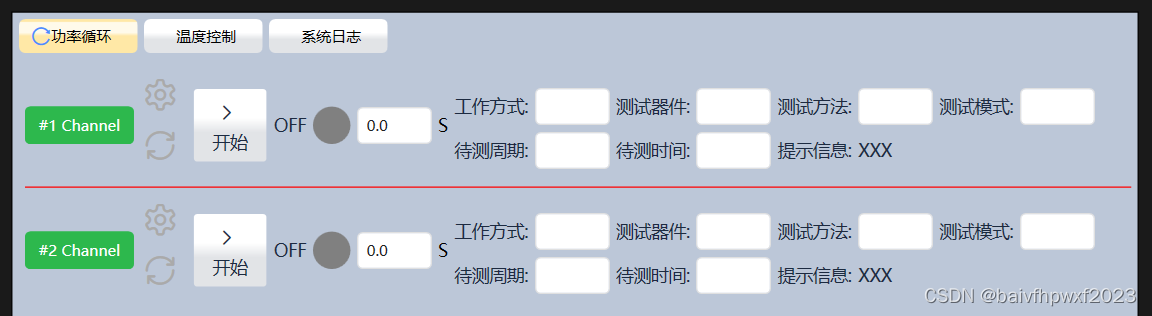
















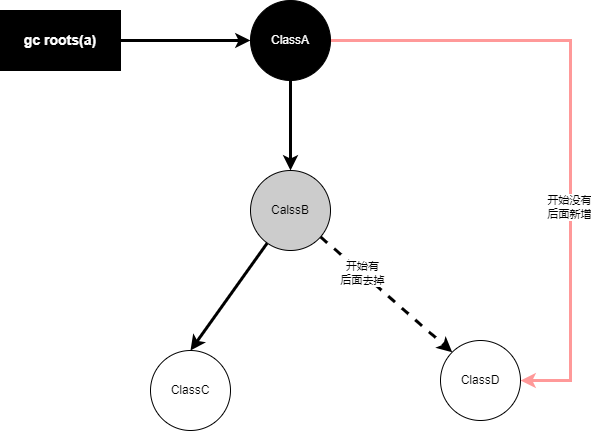

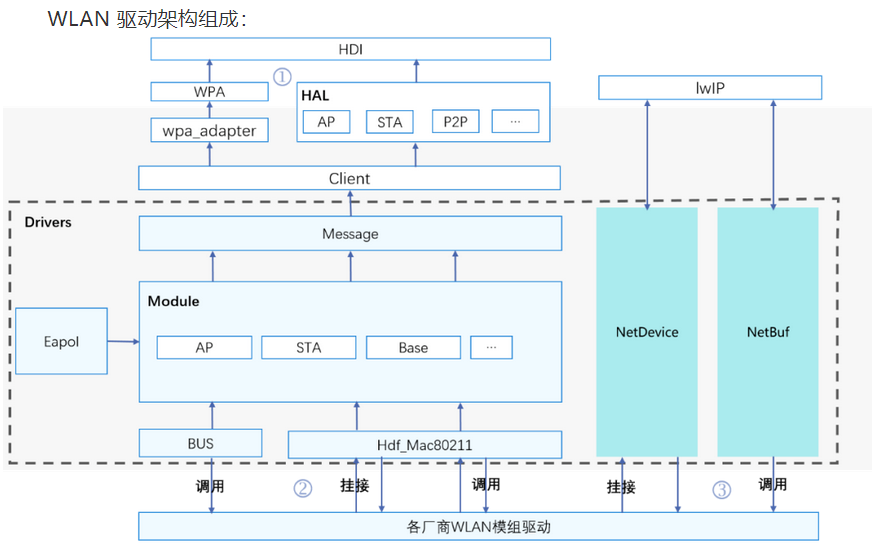

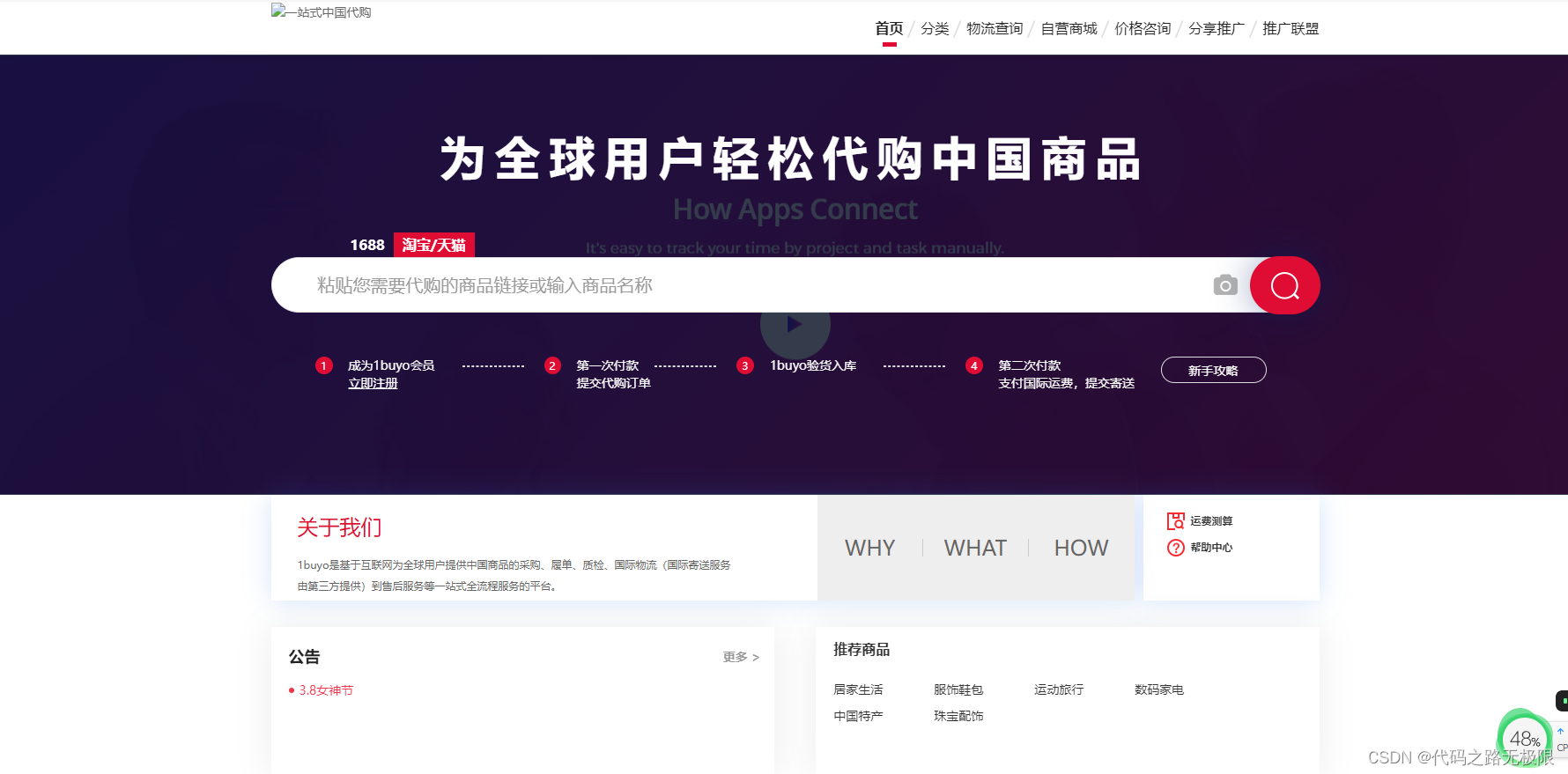





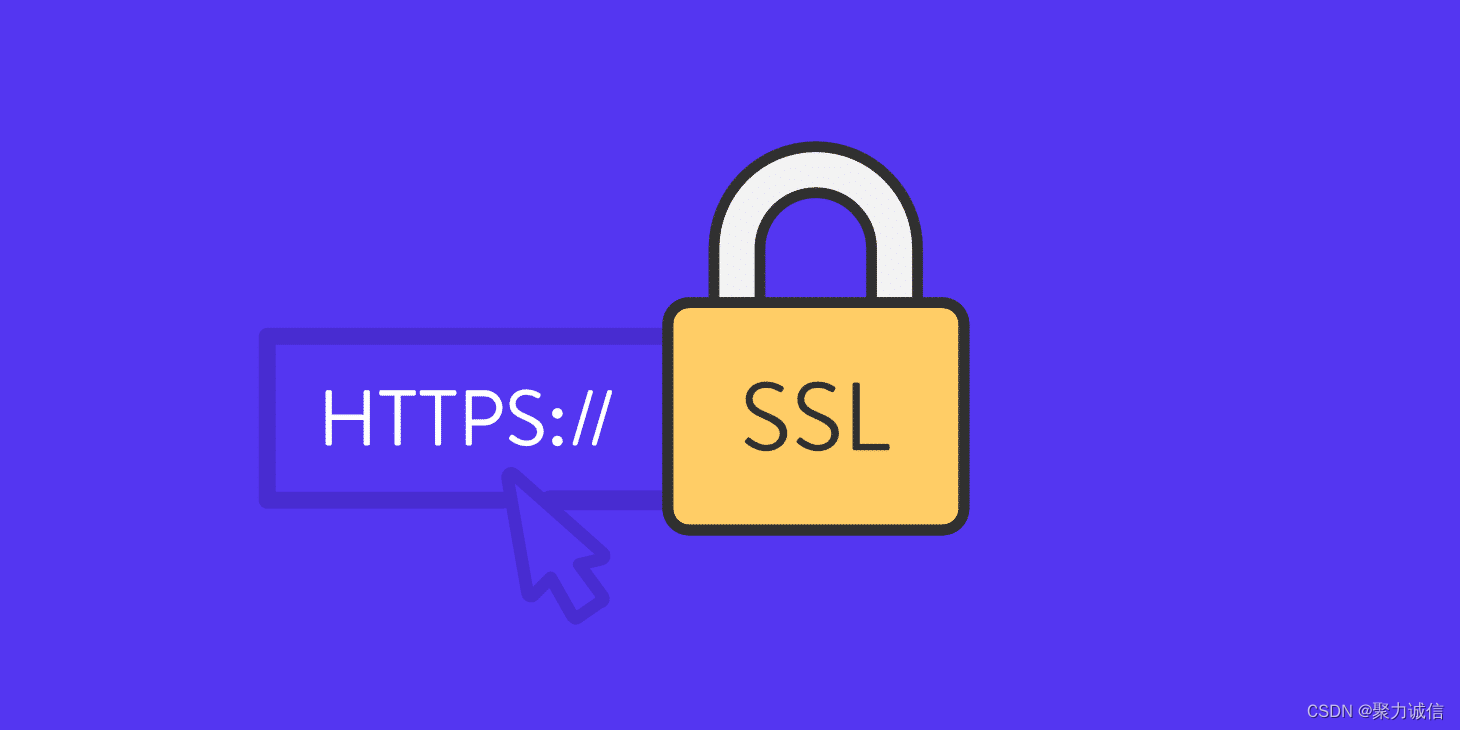

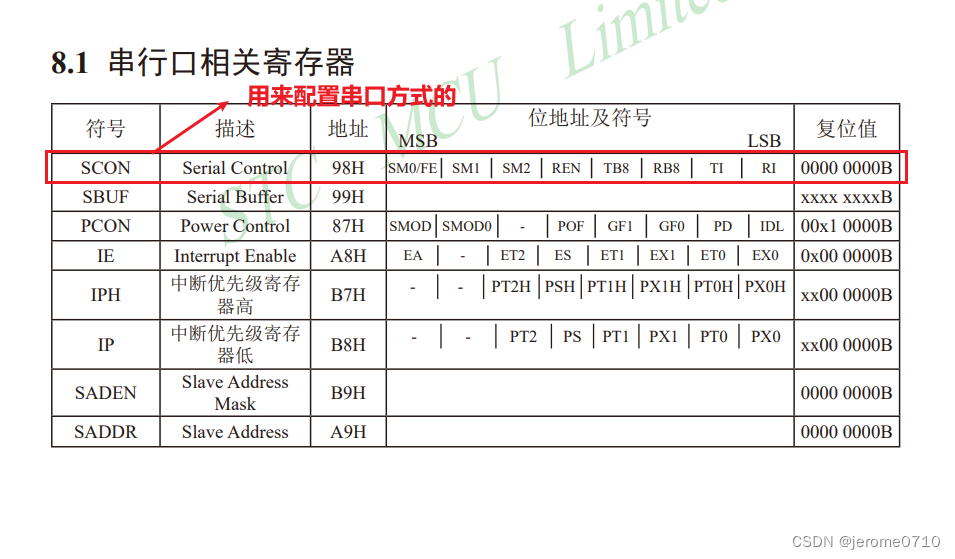
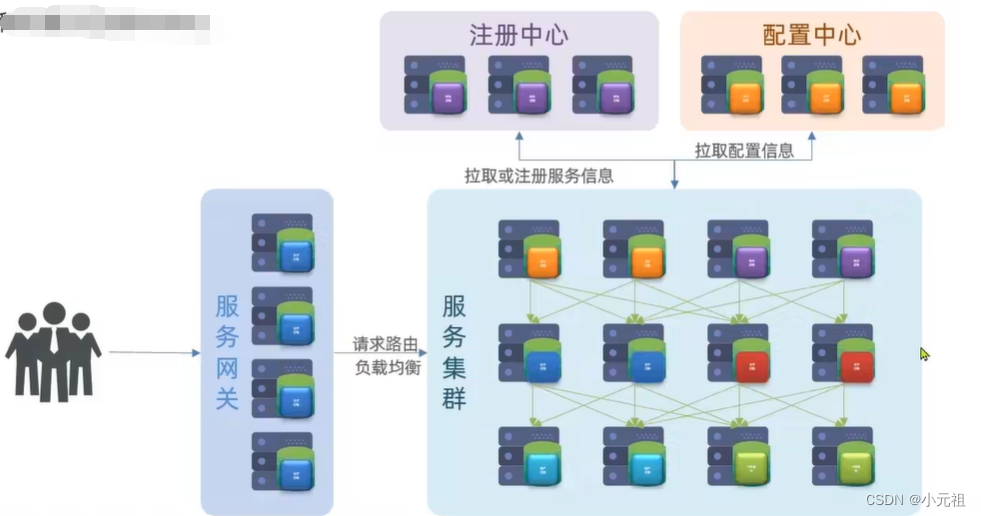
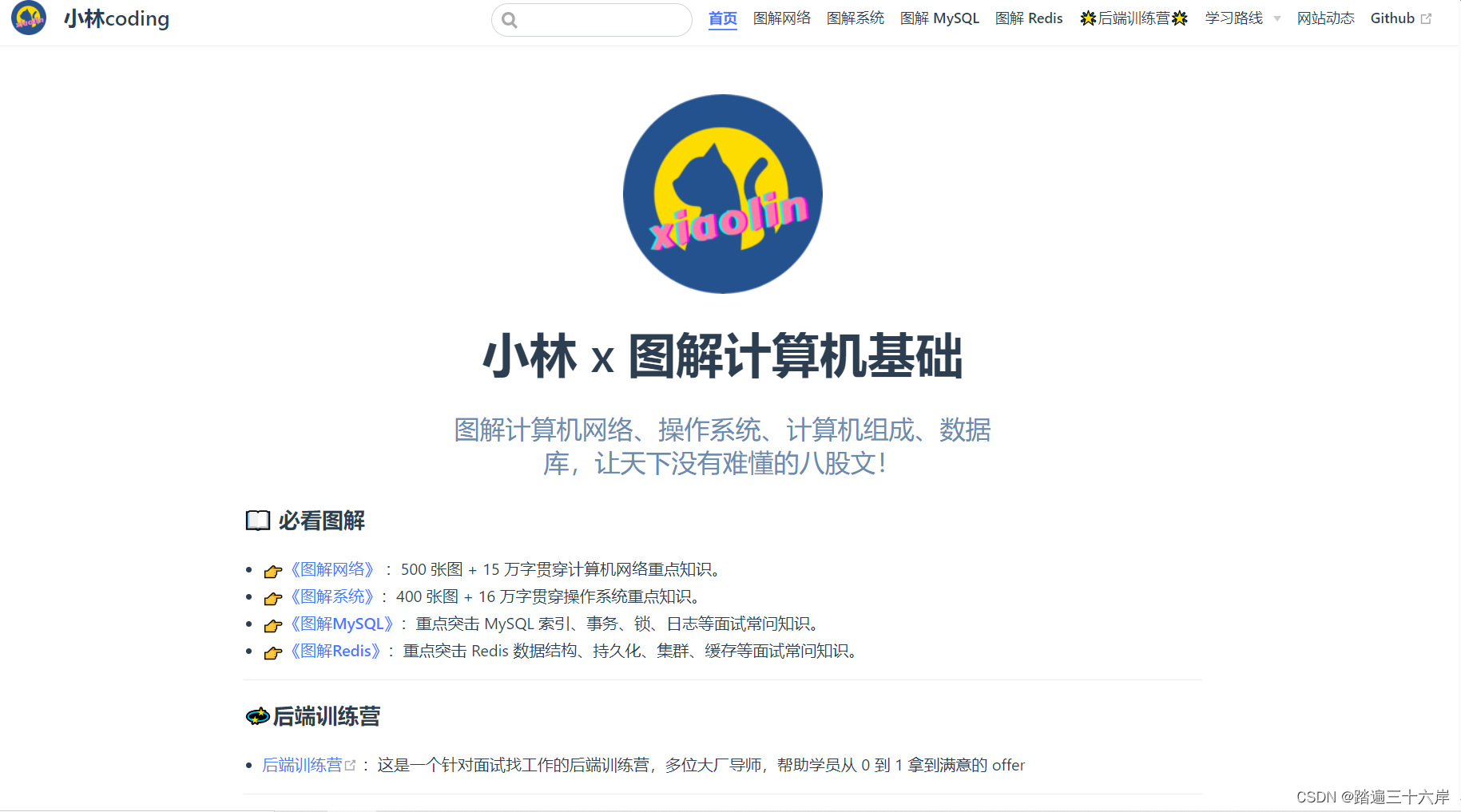
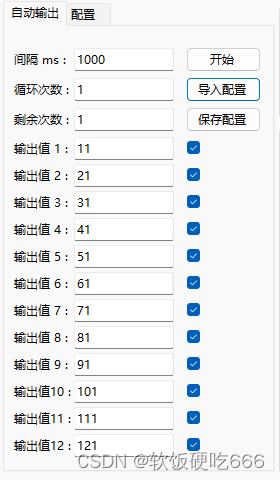
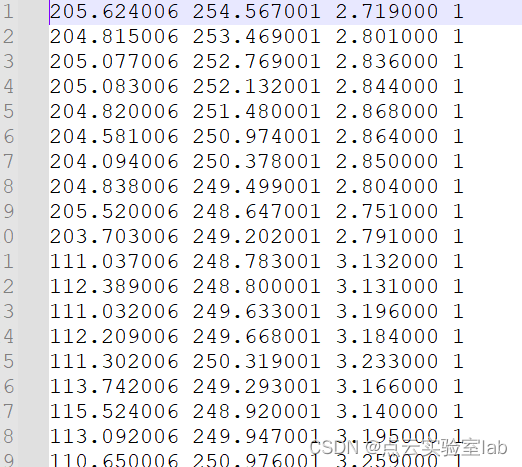

![【PyTorch][chapter 25][李宏毅深度学习][Transfer Learning-1]](https://img-blog.csdnimg.cn/direct/42b8d4d6a2ff4135b9155df74ff3485d.png)
